Excel(エクセル)PDFelementとは
通常PDFファイルはExcelやWordに拡張子を変更することはできません。なのでPDFファイルをExcelで編集するためにはPDFから内容をコピーし編集する必要がありましたがPDFelementを使用することでPDFファイルをExcelに変換し開くことができるようになります。
今回の記事では、PDFelementをダウンロードしPDFファイルをExcelに変換する方法をご紹介していきます。
Excel(エクセル)PDFelementでPDFファイルをExcelに変換する方法
では、早速ですがPDFelementをダウンロードしていきましょう。まず、以下のサイトでPDFelementのダウンロードを行っていきます。
PDF編集ソフト「Wondershare PDFエレメント」
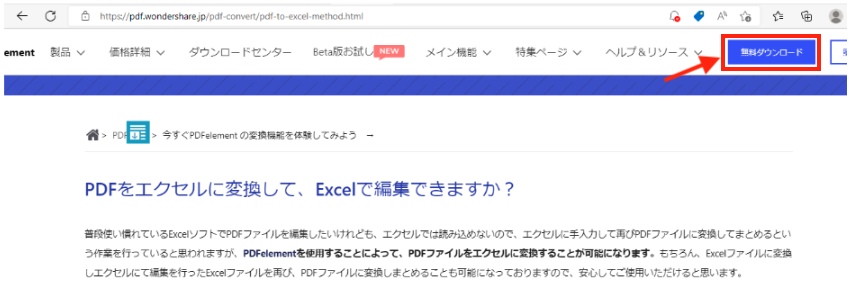
右上の無料ダウンロードをクリックします。ダウンロードを行うとインストールのための.exeがダウンロードされます。
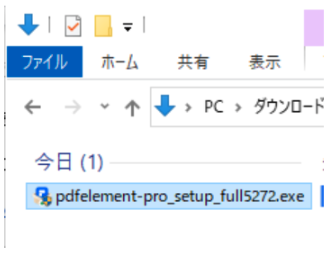
こちらの.exeをクリックし、インストールを行います。インストールが完了すると以下のような画面が開きます。
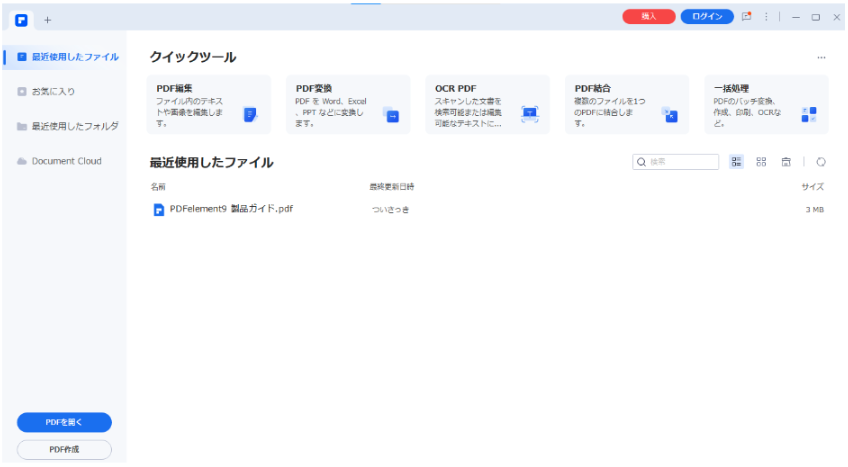
左上のファイルを開くを選択し、変換したいファイルを選択します。選択するとファイルが開くので変換でExcelを選択します。

これでPDFファイルをExcelに変換することができました。あとは変換したファイルを開くことでExcel上での編集が可能になります。
Excelの操作方法は実際に手を動かし、身につけていきましょう
今の時代、様々な仕事でExcelを使用することがあるでしょう。今回はExcelでPDFファイルをExcelに変換する方法についてご紹介しました。このような機能を使いこなすことができれば仕事にも役に立つので、実際に手を動かし、覚えていきましょう。
WordやExcelなどのOfficeツールでは便利なショートカットキーなどがたくさんあるのでよく使う作業に関してはショートカットキーを調べてみるのも効率よく仕事を進める上で大切なことなのでこれから実践してみましょう。
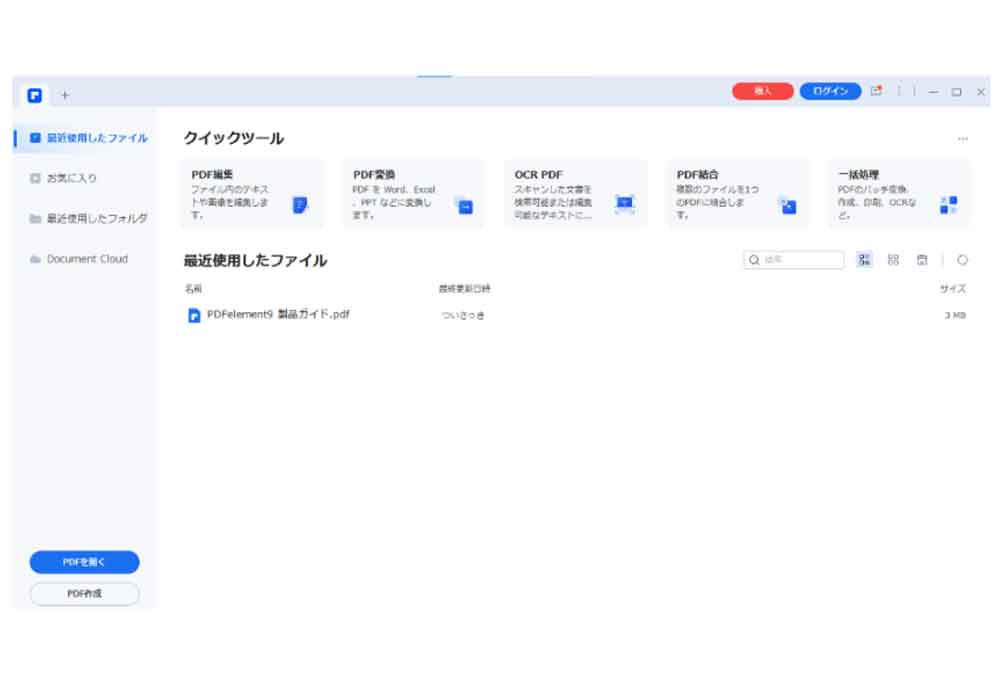
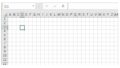
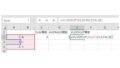
コメント